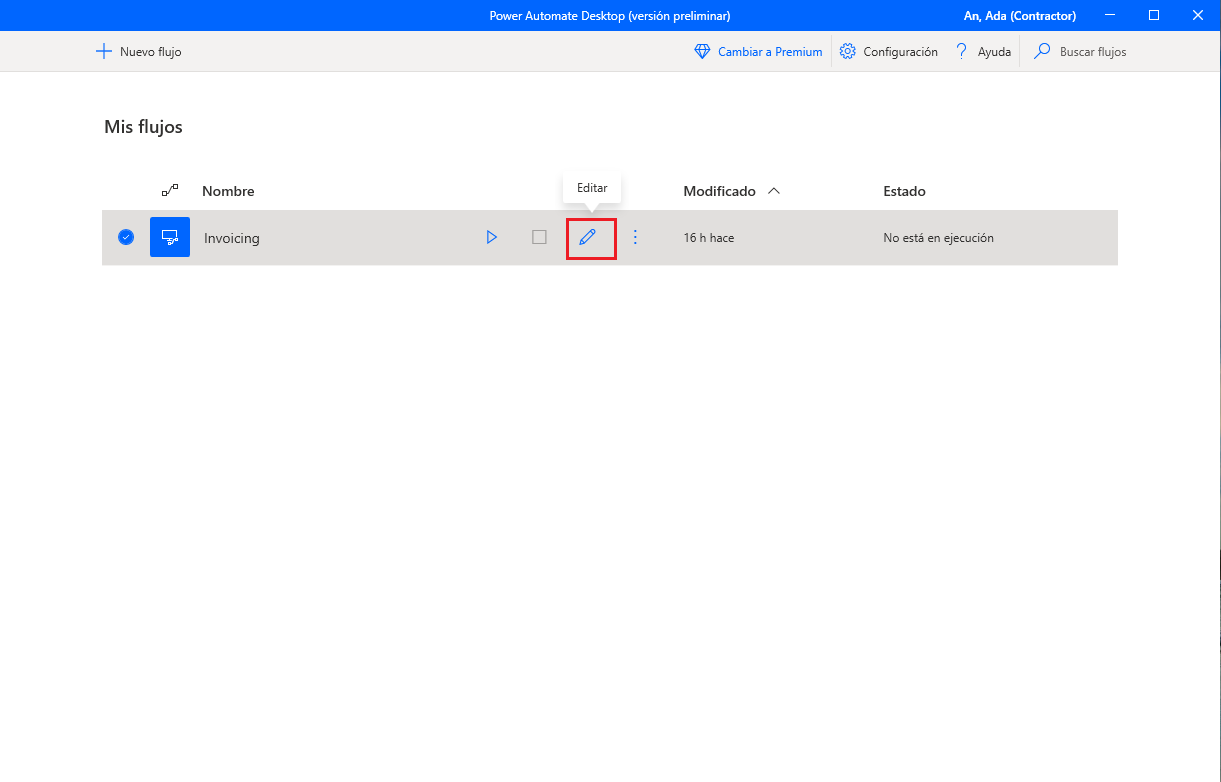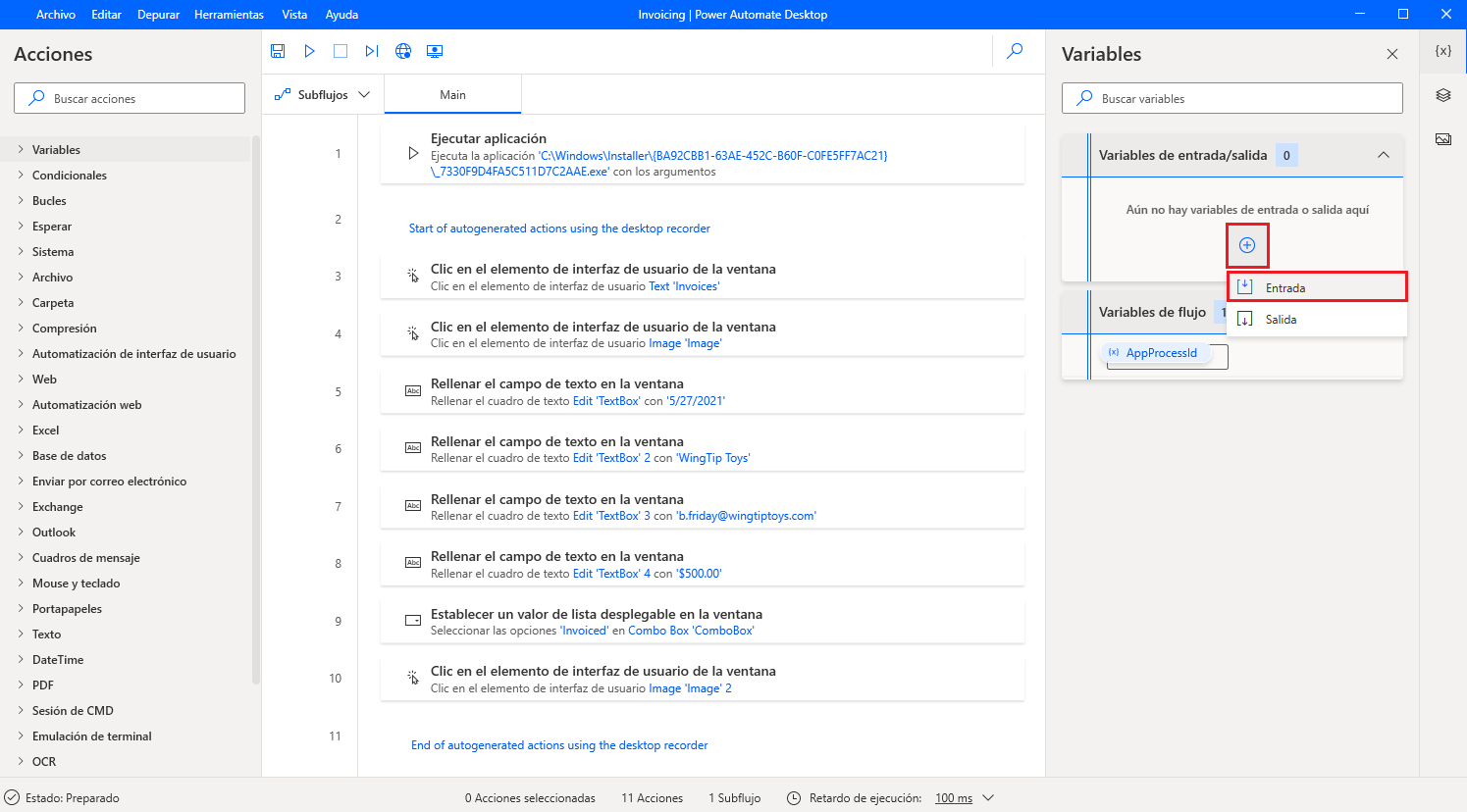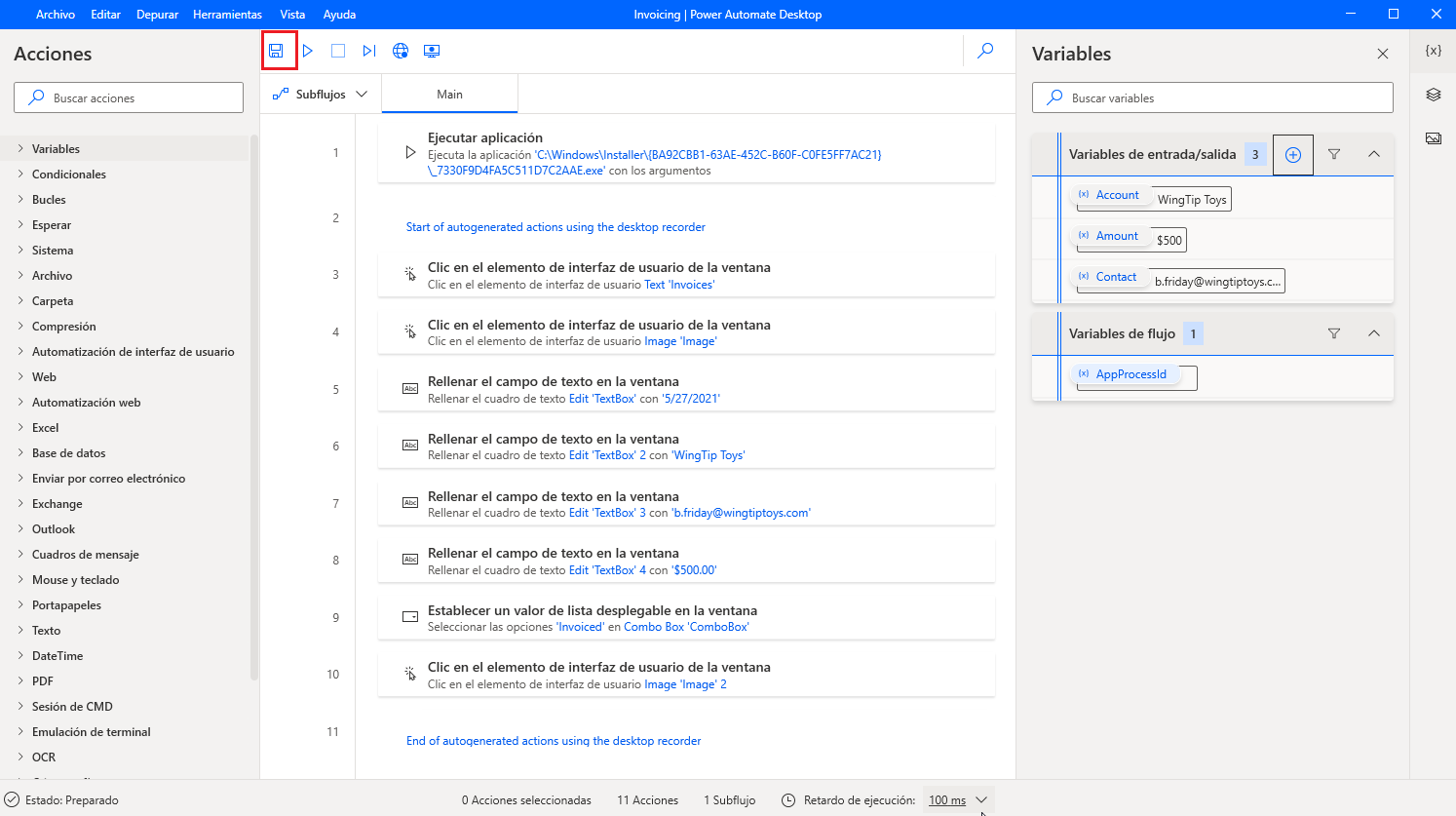Definir una variable de entrada
Las variables permiten que la información cambie o sea variable en cada ejecución de un flujo. Si utiliza un flujo para cualquier tipo de entrada de datos, necesitará variables para definir los campos en los que se introducen los datos. Las variables de entrada incluyen la información que introduce en el flujo antes de la ejecución o durante esta. Las variables de salida son el resultado que el flujo le devuelve después de la ejecución. Power Automate para escritorio le proporciona la capacidad de recibir valores de entrada desde flujos de nube y devolver valores usando variables de salida. Como resultado, las automatizaciones se pueden integrar sin problemas. Para definir variables de entrada, empiece en la aplicación de Power Automate para escritorio y luego abra el diseñador editando un flujo de escritorio.
En el siguiente vídeo de demostración verá los pasos que seguirá en esta unidad.
Nota
El flujo del vídeo de demostración se ha creado en el módulo Crear su primer flujo de Power Automate de escritorio.
Cuando esté en el diseñador, seleccione el icono de signo más (+) situado en la sección Variables de entrada/salida y luego elija Entrada.
La opción Tipo de variable puede configurarse como Entrada o Salida. En este ejemplo se utiliza la opción de entrada; las variables de salida se tratarán más adelante. Se utilizará la opción Nombre de variable, que se hará referencia a ella en el flujo de escritorio. La opción Nombre externo se utilizará fuera del flujo de escritorio, y el campo Descripción le proporcionará más información sobre la variable, lo que puede ser especialmente útil si tiene muchas variables de entrada y salida diferentes en el mismo flujo de escritorio. La opción Valor predeterminado le permite definir un valor si no se proporciona ninguna entrada. El campo Tipo de datos ayuda a definir mejor su variable, y cómo la gestionará Power Automate. Por ejemplo, si utiliza el tipo de datos Texto confidencial, se cifrarán los valores, lo que permite ofrecer seguridad en datos confidenciales. Puede utilizar este tipo de datos para contraseñas con el fin de abrir programas seguros, o para otra información personal o privada. Puede establecer sus propios valores para su variable, o bien puede utilizar los que se muestran en la siguiente captura de pantalla. Seleccione Crear para finalizar la variable.
Continúe para seleccionar el icono de signo más (+); luego cree más variables de entrada para el flujo. Si utiliza el flujo de escritorio que se ha creado en la aplicación Contoso Invoicing, defina dos variables más basadas en los siguientes valores.
Variable 2
Tipo de variable: Entrada
Nombre de variable: Contacto
Tipo de datos: Texto
Valor predeterminado -
b.Friday@wingtiptoys.comNombre externo: Correo electrónico de contacto
Descripción: Correo electrónico de contacto
Variable 3
Tipo de variable: Entrada
Nombre de variable: Cuenta
Tipo de datos: Texto
Valor predeterminado: WingTip Toys
Nombre externo: nombre de la cuenta
Descripción: nombre de la cuenta que se factura.
Una vez que haya acabado de definir las variables de entrada, seleccione Guardar.
Ahora que ha definido las variables de entrada, puede configurar su uso en el flujo de escritorio.